Se hai mai desiderato caricare e condividere un 350 MBfile con i tuoi amici utilizzando un servizio di condivisione file online ma desideri caricare il file in blocchi più piccoli. Come si può dividere un file di grandi dimensioni in più blocchi e caricarlo nel servizio di condivisione file? WinRar e HJSplit sono le migliori applicazioni non solo per suddividere i file di grandi dimensioni in più blocchi, ma anche per comprimerli durante la divisione.
Ecco due metodi per dividere un file di grandi dimensioni in diversi file di piccole dimensioni:
Metodo 1: utilizzo di WinRar
Per iniziare a dividere, Fare clic con il tasto destro sul file che vuoi dividere, scegli l'opzione Aggiungi all'archivio.

WinRar assegna automaticamente un nome per il nuovo archivio che sta per creare. Se non desideri un nome predefinito, puoi modificarlo come appropriato.
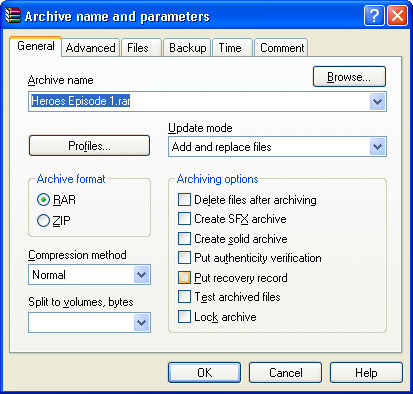
Sotto l'opzione Dividi in volumi, o inserisci la dimensione massima desiderata di ogni blocco di file o scegli una dimensione appropriata dall'opzione a discesa disponibile. Nel mio caso ho inserito 5 MB per ogni blocco di file.
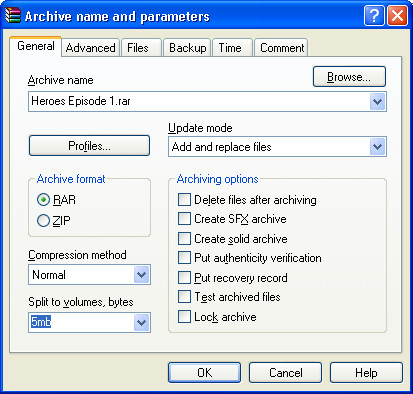
Clic Ok e attendi qualche secondo. WinRar comprime il file di origine e lo divide in più file.
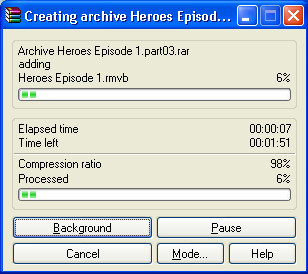
Metodo 2: utilizzo di HJSplit
Per iniziare a dividere il file usando HJSplit, fai clic sulla scheda Dividi nella finestra principale.
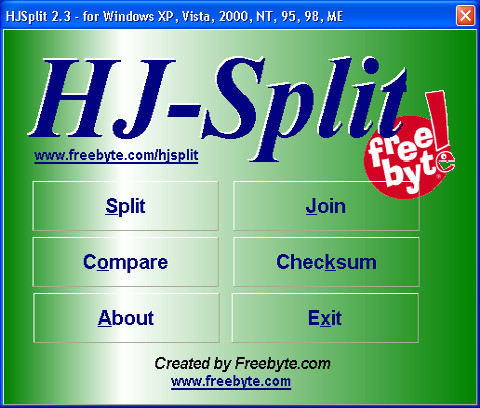
Ora fornisci a HJSplit il tuo Ingresso(Individua il file che desideri dividere) e Produzione(Individua la posizione in cui vuoi posizionare i file divisi) e inserisci la dimensione massima desiderata per ogni blocco di file.
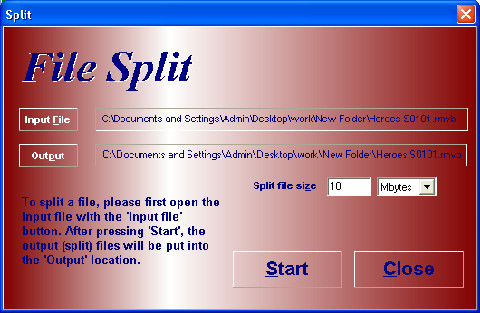
Ora fai clic sul pulsante Start e attendi qualche istante finché il file non si divide in blocchi più piccoli.
Come unire / unire file usando HJSplit
Con HJSplit puoi non solo dividere i file, ma anche unire nuovamente le parti divise. Per iniziare a unire i tuoi file, segui questi semplici passaggi.
Dopo aver cliccato su 'Aderire' nella schermata principale di HJSplit, vedrai la seguente schermata:
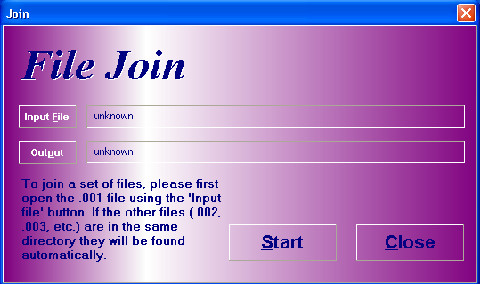
Accertarsi che l'insieme di parti divise (insieme di file che terminano con .001, .002, .003, ecc.) Da unire risieda all'interno della stessa directory. Clicca sul bottone 'File di input', nella schermata direttamente sopra, che aprirà la finestra di dialogo mostrata direttamente sotto:
Nota che solo il primo file nel set di parti divise (il file .001) è visibile in questa finestra di dialogo. Si noti che è importante che tutte le parti divise siano nella stessa cartella. Quando gli altri file che appartengono al set di parti divise (.002, .003, .004, ecc.) Si trovano nella stessa cartella, HJSplit li troverà automaticamente durante l'unione.
Dopo aver premuto Aperto, il nome e il percorso del file appena selezionato appariranno in file di input scatola, vedi sotto:
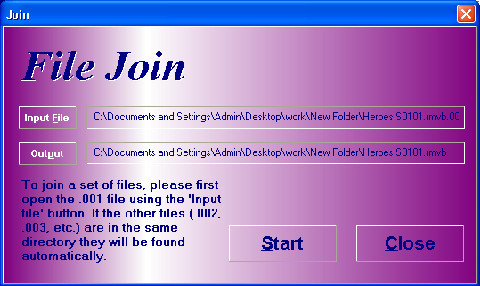
Ora premi il tasto Inizio per unire tutti i file in un unico file.
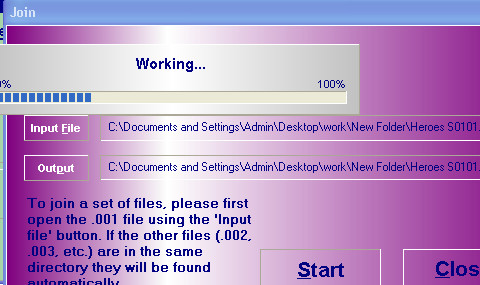
Se ritieni che ci siano altri software che possono fare un lavoro migliore di questi, faccelo sapere nei commenti.













Commenti